因为喜欢漫画,最近我迷上了画插图,第一个想到画的主题当然就是我的女友了。画插图的软件我选择了Coreldraw,当然,插画领域中强大的工具还有Adobe公司的Illustrator(AI)。
下面是完成后的效果,我可爱的女友卡通化后的样子很有特色吧(图1),那它是如何画出来的呢?下面我们一起来一步一步绘制。

图1
1. 绘制女孩轮廓
女孩的轮廓大致可以分为两个部分,即头发部分和面部部分。先用CorelDRAW左侧工具栏中的“贝兹曲线工具”绘制出头发的轮廓线。绘制完毕以后在工具栏中选择“造型工具”,对曲线进行调节。然后选中轮廓线,在色盘中单击橘红色,为轮廓进行颜色的填充。
为了突出女孩卡通效果,需要把轮廓线加粗。选中已经填色的实体,按住左侧工具栏中“外框工具”不放,在弹出来的隐藏面板中,选择第7个“8点外框”(图2),这时会看到实体的外轮廓线已经变粗了,更接近于卡通图案中的线条了。
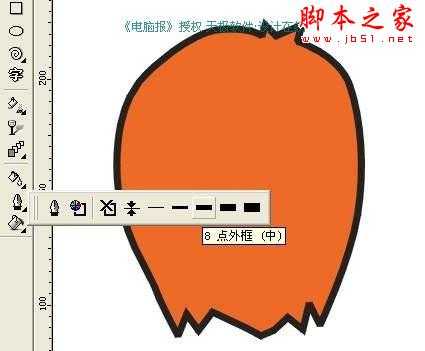
图2
仍然使用“贝兹曲线工具”曲线绘制,再使用“造型工具”进行调节,并在右侧的色盘中,为面部选择一款适合的肤色。再对面部轮廓线进行加粗的处理(图3)。
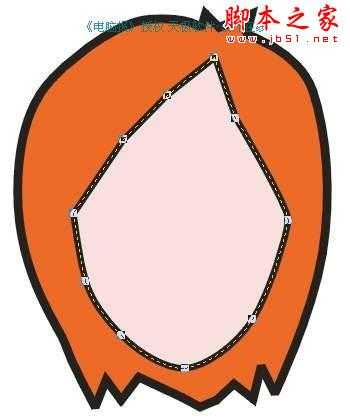
图3

图4
1. 绘制女孩轮廓
女孩的轮廓大致可以分为两个部分,即头发部分和面部部分。先用CorelDRAW左侧工具栏中的“贝兹曲线工具”绘制出头发的轮廓线。绘制完毕以后在工具栏中选择“造型工具”,对曲线进行调节。然后选中轮廓线,在色盘中单击橘红色,为轮廓进行颜色的填充。
为了突出女孩卡通效果,需要把轮廓线加粗。选中已经填色的实体,按住左侧工具栏中“外框工具”不放,在弹出来的隐藏面板中,选择第7个“8点外框”(图2),这时会看到实体的外轮廓线已经变粗了,更接近于卡通图案中的线条了。
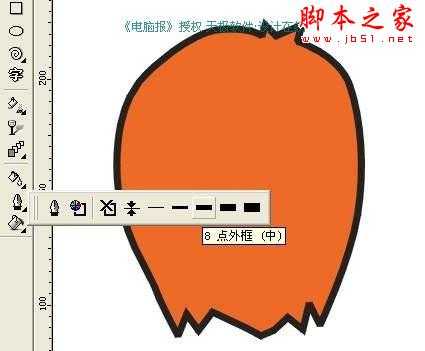
图5
仍然使用“贝兹曲线工具”曲线绘制,再使用“造型工具”进行调节,并在右侧的色盘中,为面部选择一款适合的肤色。再对面部轮廓线进行加粗的处理(图3)。
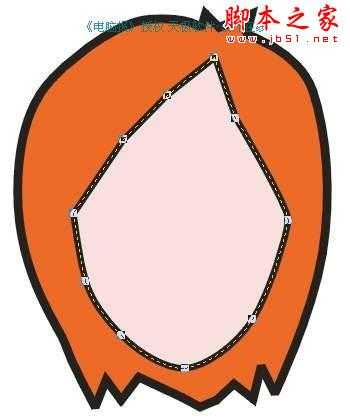
图6
5.绘制颈部
现在为脖子部分创建一条轮廓线,并将它置于最后面。使用“椭圆形工具”拉出一个椭圆形,放置在脖子部分的前面,面部部分的后面。为它填充一种深一些的颜色,作为头部在脖子上面的投影。
使用左侧工具栏中的“互动式透明度工具”,在投影处进行拉动,这时会出现一白一黑两个小方块,白色表示100%不透明,而黑色表示100%透明。这样就使阴影出现一个透明度的渐变,使它和脖子更加吻合了(如图8)。
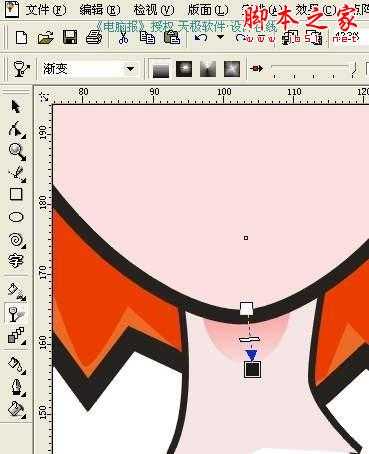
图7
6.细致描绘五官
接下来就要绘制可爱MM的五官了,眉毛很简单,和刚才制作头发的轮廓线一样,先绘制出线段,再将它“转换外框成曲线”就可以了。
眼睛的制作也并不复杂,只使用“椭圆形工具”就可以了。先拉出一个形状类似眼睛的椭圆,填充为黑色。然后按下小键盘上面的“+”号,复制一个出来,将它缩小,调整一下位置,作为眼睛中的眼眸,并填充为白色。一个眼眸似乎不足以表现出水汪汪的眼睛,再复制一个,并放在眼睛的左上角(图9)。

图8
女孩子面部加一些腮红才更可爱,用“椭圆形工具”画出腮红的形状,并填充上红色。将“互动式透明透明度类型改为“渐变”,渐变类型选择为“圆形渐层透明度”。再使用“互动式透明度工具”在腮红的位置上进行拖动,使腮红的边缘就变得柔和。再将腮红复制一个放在脸的另一边(图10)。

图9
接下来的鼻子的画法和眉毛差不多。使用“互动式透明度工具”,并把边缘调节得柔和一些。
再来使用“贝兹曲线工具”绘制出嘴巴的外轮廓线,记得要使她两边的嘴角都往上翘一些,这样使她微笑的样子才可爱。然后使用左侧工具栏中的“渐层填色”,使嘴巴由上到下有一个颜色深浅的渐变(图11)。

图10
最后使用“贝兹曲线工具”,绘制出耳朵的外轮廓线,并进行填色。复制一个出来,并缩小。选中这两个刚刚创建出来的图形,按下键盘的“R”键使它们右对齐(“L”键使它们左对齐),然后放在脸部的后面。复制出另外一只耳朵,按下“Ctrl”键进行“水平翻转”,放在另一只耳朵的位置(图12)。

图11
到此为止,一个漂亮的数字卡通女友就创建出来了,你还不亲手去操作一下体会下它的好处吗?

图12
卡通,女孩,插画
免责声明:本站文章均来自网站采集或用户投稿,网站不提供任何软件下载或自行开发的软件! 如有用户或公司发现本站内容信息存在侵权行为,请邮件告知! 858582#qq.com
稳了!魔兽国服回归的3条重磅消息!官宣时间再确认!
昨天有一位朋友在大神群里分享,自己亚服账号被封号之后居然弹出了国服的封号信息对话框。
这里面让他访问的是一个国服的战网网址,com.cn和后面的zh都非常明白地表明这就是国服战网。
而他在复制这个网址并且进行登录之后,确实是网易的网址,也就是我们熟悉的停服之后国服发布的暴雪游戏产品运营到期开放退款的说明。这是一件比较奇怪的事情,因为以前都没有出现这样的情况,现在突然提示跳转到国服战网的网址,是不是说明了简体中文客户端已经开始进行更新了呢?
